Los televisores "inteligentes" ya son habituales en las mayorías de las casas. Se usen o no para el consumo de contenido multimedia a través de Internet, la mayoría de los modelos que superan cierto precio y pulgadas suelen integrar un sistema operativo con apps y conexión Wi-Fi/LAN Ethernet para acceder a Netflix, Prime Video, YouTube, etc.
Antes se recurría mucho más a los discos duros y unidades de almacenamiento externo flash, los cuales se conectaban al puerto USB del televisor para reproducir películas, series, música o fotografías. Pero también era común conectarle el ordenador para navegar por Internet o jugar en una pantalla más grande usando la interfaz multimedia de alta definición HDMI.
Esta práctica no ha quedado obsoleta, y sigue habiendo gente que lo hace habitualmente. Por ejemplo, para compartir una presentación en el trabajo. O realizar videollamadas y ver al resto de participantes en mayor tamaño. En este artículo te contaremos cómo conectar tu ordenador Mac a una Smart TV.
Cómo conectar el Mac a un televisor: HDMI y USB-C

Apple ha reducido considerablemente el número de puertos disponible en sus ordenadores con el paso de los años. El punto de partida fue el extinto MacBook (2015), el ultrabook que estrenó el USB-C en sus equipos y que contaba solamente con uno (y una toma para auriculares jack de 3,5 mm). Es por esto que a día de hoy, si se cuenta con un modelo relativamente reciente, resulta imprescindible un adaptador o hub con múltiples conexiones.
Hasta 2015-2016, los MacBook disponían de salida HDMI. Esta era la forma más sencilla de conectar el ordenador a un televisor o proyector que tuviera la misma conexión, ya que es una conexión muy común que también está presente en videoconsolas o reproductores DVD/Blu-ray y los cables son fáciles de conseguir.
Los ordenadores Mac que tienen puerto HDMI son compatibles con HDMI 1.4b y admiten:
Vídeo 1080p sobre HDMI. Algunos admiten resoluciones superiores si se conectan a pantallas 4K o 5K y televisores de alta definición 4K Ultra HD.
Audio de 24 bits y ocho canales a 192 kHz, Dolby Surround 5.1 y salida estéreo tradicional.
Reproducción con cifrado HDCP desde iTunes y QuickTime Player (versión 10). Safari en macOS Sierra o versiones posteriores también admite reproducción con cifrado HDCP si el sitio web es compatible con HTML5 y tiene activada la transmisión FairPlay.
Elegir un buen cable HDMI es importante para no tener problemas. Sin embargo, hay un problema: desde 2012 está prohibido que los fabricantes de cables mencionen la versión de HDMI con la que son compatibles, sino que para diferenciarlos deben comentar qué funciones concretas admiten (si son compatibles con 4K HDR, 3D, etc.) A estas alturas, aunque no se le vaya a sacar el máximo partido dependiendo del equipo, lo recomendable es apostar por un cable HDMI 2.0 como mínimo.
Cable HDMI 4K 2metro-Snowkids Cable HDMI 2.0 de Alta Velocidad Trenzado de Nailon 4K@60Hz a 18Gbps Cable HDMI Compatible 3D, Función Ethernet, Video 4K UHD 2160p, HD 1080p- Gris
La revisión HDMI 2.0 se lanzó en septiembre de 2013, y cuenta con varias mejoras como el soporte de resoluciones hasta 4K@60fps. Si el fabricante no menciona la versión por ningún lado (algunos lo siguen haciendo a pesar de la prohibición), hay que fijarse en que el ancho de banda sea de 18 Gbps (por lo menos).
Cable HDMI 3 Metros [4K @ 60Hz, HDMI 2.0,18Gbps] JSAUX 4K Plano HDMI 2.0 Cable Ultra Alta Velocidad 18Gbps 3M HDMI Cable Soporte 4K 3D HDR UHD 2160p 1080p Ethernet ARC PS3 / 4 TV PC-Rojo
Si queremos ir más allá y pensando en el futuro, por si renovamos equipos pronto, un cable HDMI 2.1 es lo más interesante. Soporta un mayor rango de resolución de vídeo y tasas de refresco, siendo compatible con 8K@60p y 4K@120p, o hasta resoluciones 10K. También admite formatos de HDR dinámico, y el ancho de banda es de hasta 48 Gbps.
UGREEN Cable HDMI 2.1 8K@60Hz, Cable HDMI 4K@120Hz HDR Dinámico, 7860x4320P Ultra HD, 3D, Dolby Vision, eARC, Trenzado 48Gbps Ethernet Compatible con PS5/PS4/ PC/Xbox/HDTV/Monitor/Proyector (2 Metros)
2.1 Cable HDMI IBRA de 8K Ultra Alta Velocidad 48Gbps Lead | Admite 8K@60HZ, 4K@120HZ,4320p,Compatible con Fire TV,Soporte 3D,Función Ethernet,8K UHD, 3D-Xbox Playstation PS3 PS4 PC,etc.- 2M Orange
A partir de 2015-2016 y hasta el lanzamiento de los primeros ordenadores Mac de Apple con chip M1, los equipos de la manzana mordida apostaban por la conexión USB-C (MacBook de 2015) y Thunderbolt 3 (USB-C) (MacBook Pro, MacBook Air, Mac mini, Mac Pro y iMac).
La integración de conexiones USB-C (Thunderbolt 3) en los Mac permitió simplificar los puertos. Una de estas conexiones puede servir para conectar el equipo a Internet por cable (Ethernet), enviar señal de imagen y audio (HDMI, DisplayPort), y transmitir datos a dispositivos USB-A. Para esto se requieren adaptadores o hubs. Su ancho de banda es de hasta 40 Gbps, admite dos pantallas 4K a 60 Hz y es capaz de proporcionar hasta 85W de suministro eléctrico.
Syncwire Cable USB C a HDMI 4K@60Hz - [Chapado en Oro 24K] Cable Tipo C 3.1 a HDMI 1.8M Nylon Trenzado [Thunderbolt 3] para MacBook Pro/Air, iPad Pro 2020, Surface Book 2 y Otros Dispositivos Tipo C
Es recomendable, si no tienes uno, hacerse con un hub USB-C, como este ocho en uno de VAVA (42,99 euros). Con solo conectarlo a una toma USB-C del ordenador se ganan varios USB-A 3.0, HDMI, LAN Ethernet, lectores de tarjetas SD y MicroSD, así como un USB-C adicional para recargar la batería del equipo.
VAVA HUB USB C 8 en 1 Adaptador USB C Carga Rápida, Ethernet Rj45, HDMI 4k, 3 Puertos USB, Lector Tarjetas SD/TF Concentrador Compatible con Mac / Google ChromeBook Pixel y Otros Portatil USB Tipo C
Tras tener todo lo necesario para conectar el Mac por cable al televisor Smart TV, puede darse el caso de que la imagen no se reproduzca de la mejor manera. Por ejemplo, que la pantalla sobrepase los bordes. Para configurarlo correctamente hay que recurrir al panel de preferencias de Pantallas y mover el control deslizante para ajustarlo. O si no recibe el audio del Mac, asegurarse en el panel de preferencias de Sonido que está seleccionado el dispositivo HDMI correspondiente.
Cómo conectar el Mac al televisor: AirPlay 2
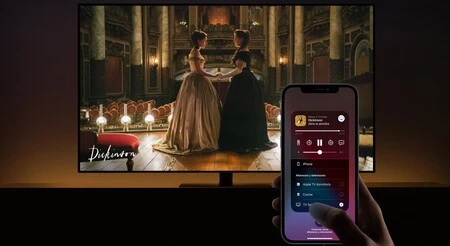
AirPlay 2 es un protocolo de transmisión de datos propietario de Apple que permite la reproducción de vídeos, fotografías, canciones y otro contenido almacenado en dispositivos de la manzana mordida al Apple TV, altavoces y televisores inteligentes compatibles que integren la función.
Empezamos por el tema de los televisores. Fue una sorpresa cuando Apple anunció hace ya unos años que AirPlay 2 estaría disponible en televisores "inteligentes". Para ello se alió con algunos de los fabricantes más populares y potentes del sector, por lo que ya no era estrictamente necesario un centro multimedia Apple TV para reproducir contenido de un iPhone, iPad o Mac de manera inalámbrica.
La compatibilidad con AirPlay 2 en Smart TV depende de cada firma, y es que no es necesario tener un televisor último modelo y de gama alta para poder disfrutar de la característica. A algunos de 2017 y 2018 se les dio soporte a través de una actualización de software, mientras que los más nuevos de ciertas gamas ya lo integran de serie. Para saber si el tuyo es compatible o el que tienes pensado comprar lo es, en el sitio web de Apple ofrecen una lista detallada.
Si tienes un televisor compatible con AirPlay 2 no necesitas de hardware adicional para enviar vídeos, imágenes y música del smartphone, tableta u ordenador de Apple. Hay que asegurarse de que los dispositivos están conectados a la misma red Wi-Fi, de lo contrario no se podrán establecer una conexión.
¿Tu televisor no es compatible con AirPlay 2 y no tienes pensado cambiarlo próximamente? La solución pasa por el Apple TV. El centro multimedia de los de Cupertino es uno de los mejores del mercado tanto por sistema operativo (tvOS) como por catálogo de apps y funciones que mejoran la experiencia de visionado, como el ajusta automático de la frecuencia de refresco.
El Apple TV integra AirPlay 2 de fábrica, y al estar desarrollado por Apple su funcionamiento es óptimo. Aparte, puede funcionar también como centralita para HomeKit, o videoconsola con el servicio Apple Arcade (se le pueden conectar mandos de terceros como los de Xbox o PlayStation). La compañía comercializa dos modelos: el HD y el 4K (2021).
La mejor experiencia, independientemente de que el televisor tenga resolución Ultra HD, la proporciona el Apple TV 4K (2021). El motivo es simple: tiene un chip más potente (A12) y mayor cantidad de memoria RAM (4 GB). Esto permitirá mayor número de actualizaciones en el tiempo y un rendimiento más fluido en todo tipo de tareas y funciones. Hay dos versiones que se diferencian únicamente en el almacenamiento interno, de 32 GB o 64 GB. Elegir una u otra depende de si vas a llenarlo con muchas aplicaciones y videojuegos.
Apple TV 4K de (32 GB)
Apps para conectar el Mac a la Smart TV de manera inalámbrica
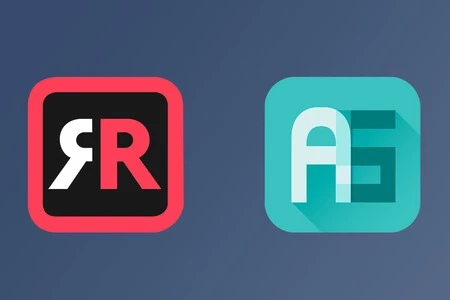
Si tampoco dispones de un Apple TV y no quieres líos de cables, sigue habiendo opciones para duplicar la pantalla del iPhone, iPad o Mac, o enviar contenido desde estos, al televisor de manera inalámbrica, pero hay que recurrir al software.
Antes de nada, avisar de que hay algunos casos en los que no van a funcionar. Por ejemplo, si se intenta enviar series y películas de fuentes como Netflix, Prime Video o HBO se van a producir errores, principalmente de pantalla en negro. Puede que el sonido sí se escuche por el televisor, pero no la imagen. Esto es por las características de protección de contenido con las que se intenta evitar el pirateo.
Sin embargo, si es para reproducir vídeos e imágenes caseras, o duplicar la pantalla del dispositivo para jugar a lo grande, el funcionamiento es correcto. Sí que es cierto que habrá algo de latencia y lag, pero no se le puede pedir más a herramientas de terceros que no tienen soporte oficial.
Empezamos con AirBeam.TV, una de las opciones más populares. Es compatible con muchos dispositivos (Android TV, Fire TV y Chromecast) y marcas de televisores. Samsung, LG, Sony, Hisense, Philips, TCL y bastantes más lo son. Selecciona el fabricante de la lista que te interesa y sigue los pasos para compartir la pantalla de tu iPhone, iPad o Mac de manera inalámbrica.
Por otra parte está AirScreen, otra propuesta muy conocida. Esta aplicación es un receptor de streaming inalámbrico compatible con AirPlay, Google Cast, Miracast y DLNA. Con ella se puede duplicar la pantalla del dispositivo, enviar canciones, fotografías, películas y otro contenido a través de Wi-Fi o Ethernet desde un smartphone u ordenador. Entre sus funciones está la aceleración por hardware, compatibilidad con el motor de renderizado de Google Cast y resolución HD. Es gratuita, pero tiene una versión de pago para una mejor experiencia. Está disponible para Android y Fire TV.



![Cable HDMI 3 Metros [4K @ 60Hz, HDMI 2.0,18Gbps] JSAUX 4K Plano HDMI 2.0 Cable Ultra Alta Velocidad 18Gbps 3M HDMI Cable Soporte 4K 3D HDR UHD 2160p 1080p Ethernet ARC PS3 / 4 TV PC-Rojo](https://m.media-amazon.com/images/I/41VIrrIRjML._SL500_.jpg)


![Syncwire Cable USB C a HDMI 4K@60Hz - [Chapado en Oro 24K] Cable Tipo C 3.1 a HDMI 1.8M Nylon Trenzado [Thunderbolt 3] para MacBook Pro/Air, iPad Pro 2020, Surface Book 2 y Otros Dispositivos Tipo C](https://m.media-amazon.com/images/I/41i-L09fKXL._SL500_.jpg)





